レンタルサーバーのエックスサーバー新規契約方法、料金支払い(本契約)
エックスサーバーは、高速、高機能、高い安定性で、高コストパフォーマンスを誇る、高品質レンタルサーバーと言われています。ドメイン取得や、メール機能もあり、操作画面も比較的わかりやすいので初心者でも安心して利用できると思います。WordPrssを使ってブログ構築をするにはとてもおすすめのサーバーです。また無料お試し期間があるのも魅力です、この記事は新規登録後のお試し状態から、料金支払いをして本契約をする方法を解説しています。
「新規の登録方法を初めから」については以下の記事にて解説しています、あわせてご利用ください。
↓↓↓↓↓↓↓
■エックスサーバーのレンタルサーバー新規契約方法、機能紹介と申し込み(仮契約)
エックスサーバーログイン
登録完了メールに記載されている情報を確認し、エックスサーバーにログインしてみます。
エックスサーバーのTopページで、メニュー[ログイン]をクリックします。
*ログインをクリックするとパネル一覧が出ます
*パネルを選ばずクリックすると、インフォパネルが開きます
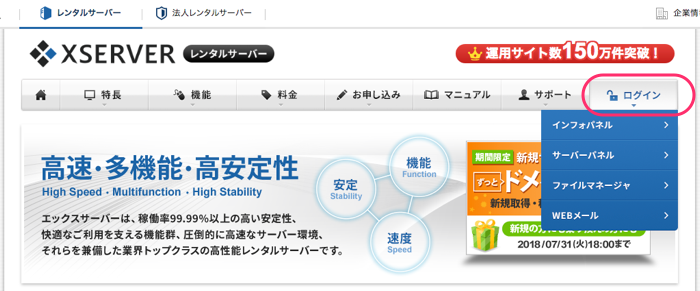
インフォパネルのログイン画面が出ます。
会員IDまたはメールアドレス
インフォパネルパスワード
を入力し[ログイン]をクリックします。
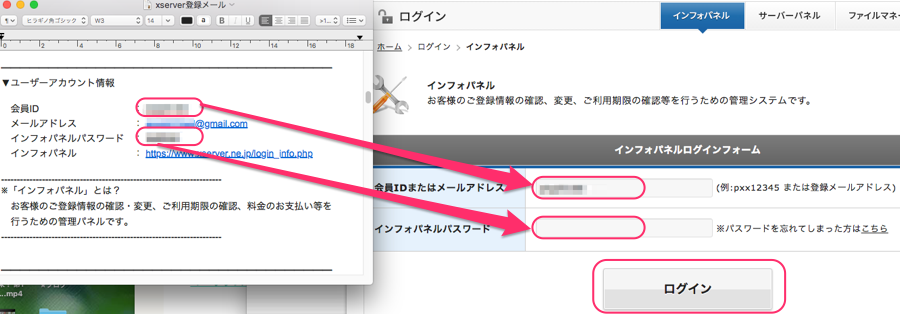
インフォパネルが開きます、契約一覧にサーバー情報が表示されています。
*試用期間のため、利用期間が表示されています(10日です)。
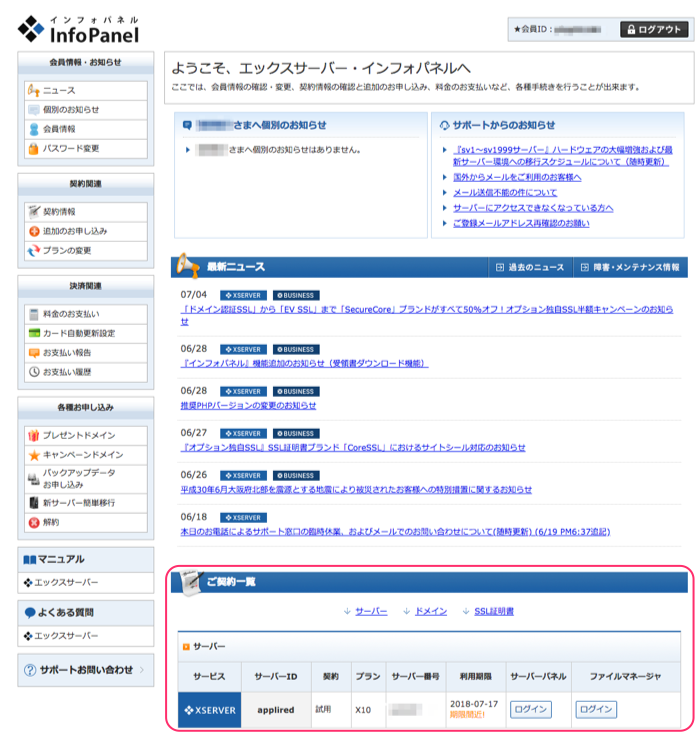
ドメイン契約はまだなので、契約中ドメインはありませんの表示です。
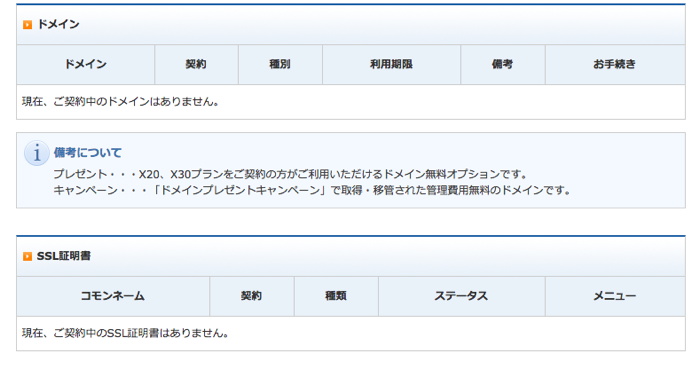
料金支払い、本契約にする
仮契約は、料金の支払いをすることで本契約になります。10日間の無料期間内に支払いをしない場合は取得したサーバーIDは無効になります。
インフォパネルの料金支払い画面
インフォパネルの左メニューから[料金のお支払い]をクリックします。
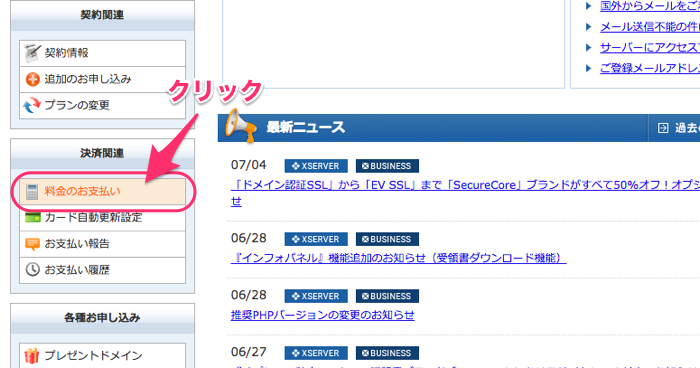
サーバーご契約一覧の欄で、契約サーバーを確認します。
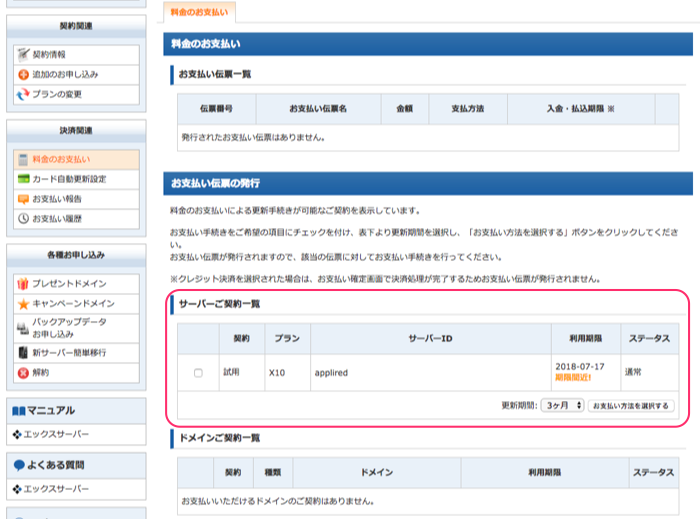
契約期間を選択
契約するサーバーIDにチェックを入れます。
更新期間の矢印をクリックすると、契約期間の選択ができます。契約期間を選択します。
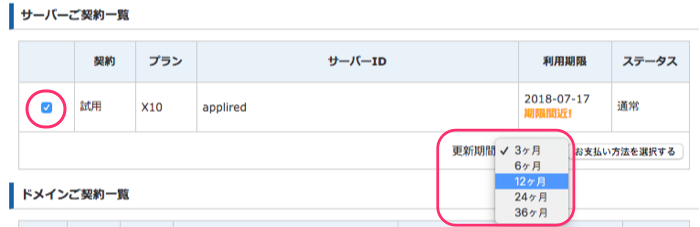
期間を選択したら、[お支払い方法を選択する]をクリックします。
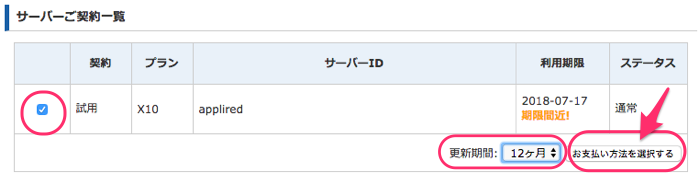
お支払い方法の選択
支払い方法の選択画面になります、契約期間と支払い料金を確認します。
*サンプルの画面は1年契約(12ヶ月)を選択しています。初回は月額料金+初回手数料です。
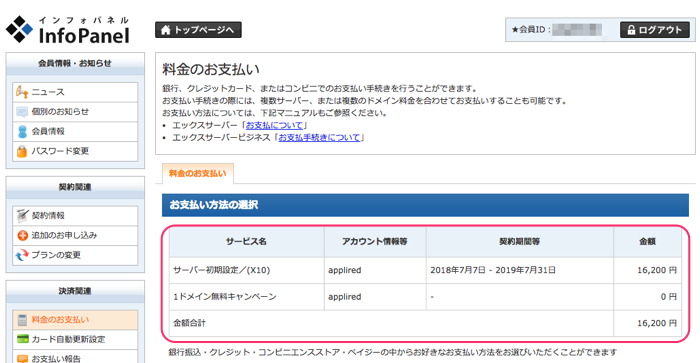
支払い方法は以下の4種類から選べます。
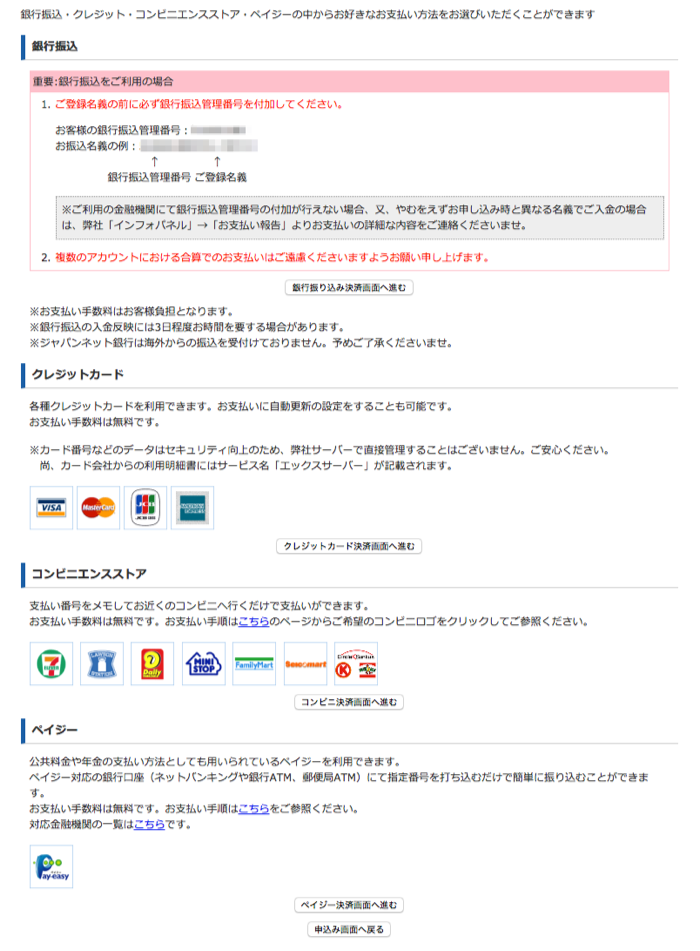
それぞれの支払い方法を進んだ場合は次のような画面が出ます。
[銀行振込画面へ進む]をクリックした場合
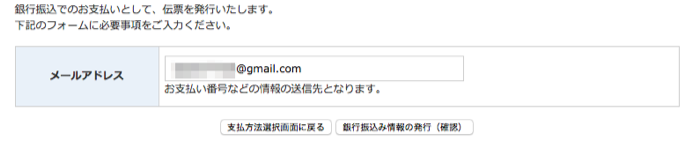
[クレジットカード]をクリックした場合
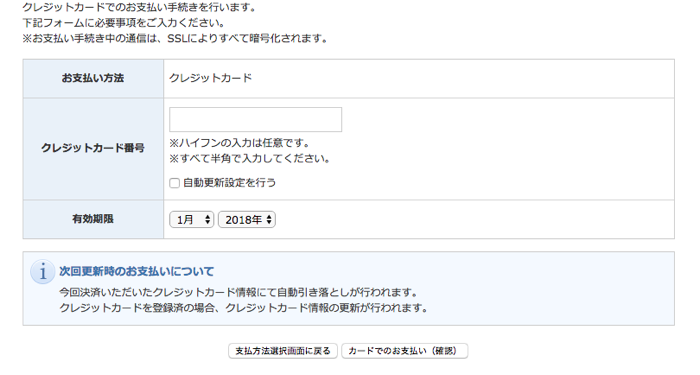
[コンビニストア]をクリックした場合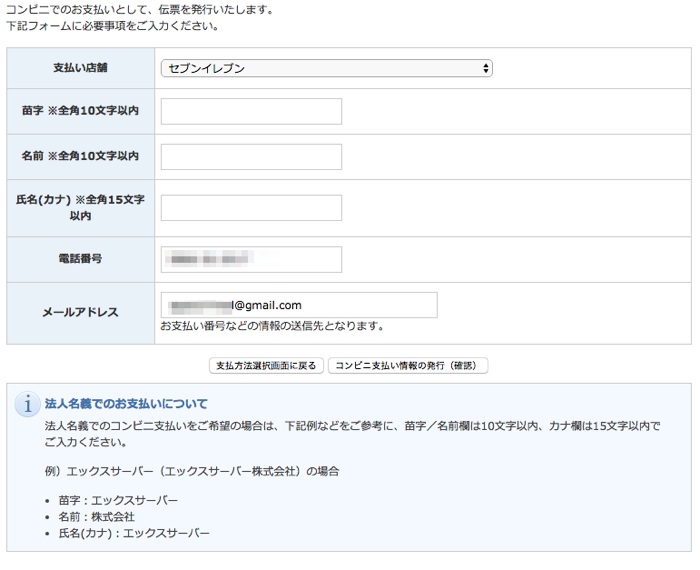
[ペイジー]をクリックした場合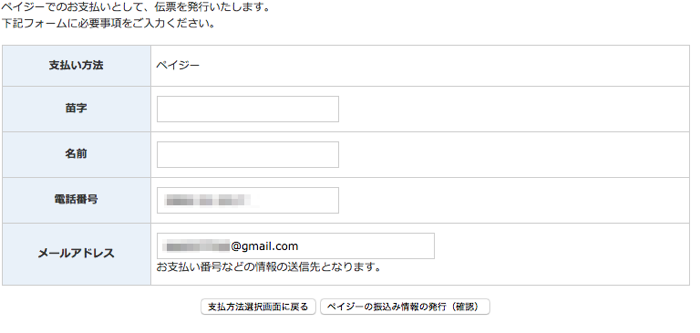
支払いを実行する
サンプルではクレジットカードを選択しています、クレジットだと即時支払い完了し本契約となります。
クレジットカード番号とカードの有効期限を入力します。
*[自動更新設定を行う]をチェックすると、更新忘れが防げます。
[カードでのお支払い(確認)] をクリックします。
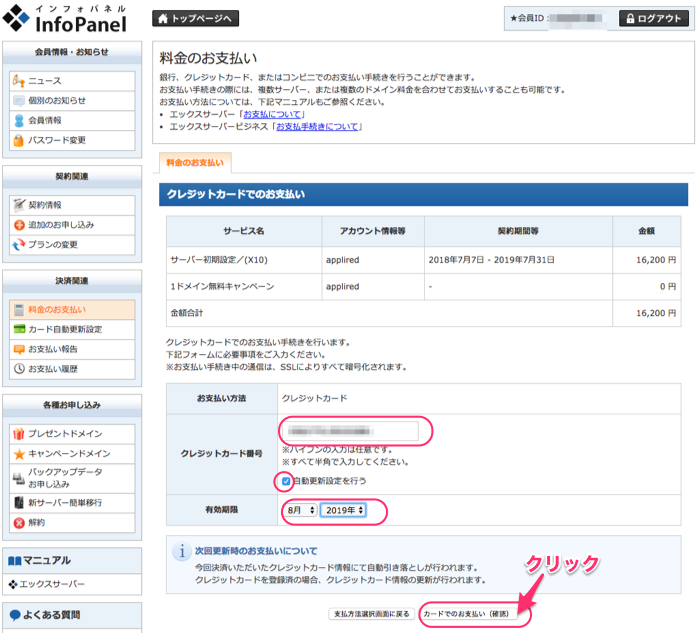
支払いの確認画面が出ます、OKなら[カードでのお支払い(確定)]をクリックします。
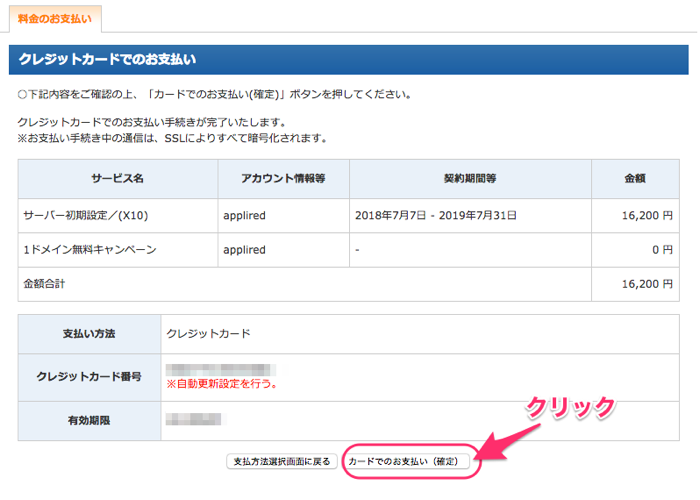
支払い完了の画面が表示されます。
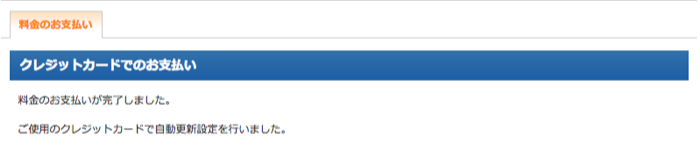
契約状態確認
インフォトップの画面に戻り、契約一覧の欄を確認します。
契約欄に [通常] 利用期限に契約月数に応じた年月が表示されています。
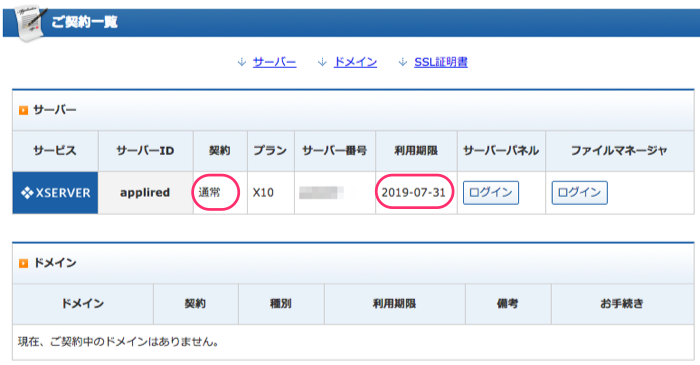
これで本契約完了です。















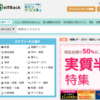


![画像[シニアでもできるネットビジネス!超入門]](https://applired.net/wp-content/uploads/2022/09/ringo-net_1280x670.png) 詳細はこちらのボタンをクリック(^o^)ノ゙
詳細はこちらのボタンをクリック(^o^)ノ゙






















ディスカッション
コメント一覧
まだ、コメントがありません